- Tác giả Lauren Nevill [email protected].
- Public 2023-12-16 18:57.
- Sửa đổi lần cuối 2025-01-23 15:27.
Trong các bài đăng trên blog, theo quy định, nguồn không được viết dưới dạng địa chỉ Internet. Tên được trang trí bằng các công cụ định dạng văn bản và mã đặc biệt. Nhờ đó, bản thân thông điệp đã tạo nên sức nặng và uy tín cho tác giả của nó.
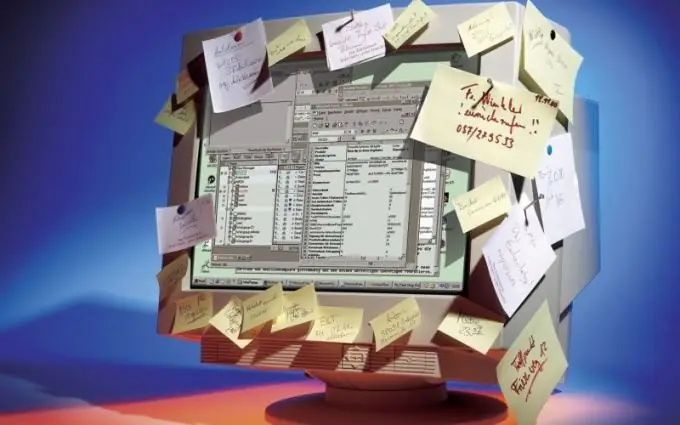
Nó là cần thiết
- - truy cập Internet;
- - địa chỉ nguồn;
- - bản văn.
Hướng dẫn
Bước 1
Đây là thẻ chính trông như thế nào đối với một liên kết văn bản trên blog hoặc trang web: văn bản liên kết. Với thiết kế này, liên kết sẽ được tô màu (ví dụ: xanh lam nhạt hoặc xanh lam nhạt) và gạch chân. Một trang mới sẽ mở ra trong tab hiện tại.
Bước 2
Một tùy chọn thiết kế phức tạp hơn là văn bản liên kết. Liên kết vẫn được đánh dấu bằng màu và gạch chân, nhưng nguồn mở trong một cửa sổ mới. Điều này rất tiện lợi nếu liên kết được đưa ra ở giữa thư và điều quan trọng đối với bạn là người đọc phải đến cuối.
Bước 3
Khi bạn tiếp tục phức tạp các thẻ cho các liên kết, hãy sử dụng cái này: văn bản liên kết. Trong trường hợp này, như trước đây, liên kết sẽ được đánh dấu, một trang mới sẽ mở ra trong cửa sổ mới. Khi bạn di chuột qua văn bản, nhận xét bạn đã nhập trước sẽ xuất hiện.
Bước 4
Bạn có thể ẩn liên kết văn bản bằng cách xóa phần đánh dấu và gạch dưới. Trong trường hợp này, quá trình chuyển đổi trên đó chỉ có thể thực hiện được nếu bạn vô tình nhấp vào. Các thẻ trông như thế này: văn bản liên kết. Văn bản sẽ có màu đen. Nếu bạn cần một màu khác, hãy sử dụng một màu khác bằng tiếng Anh hoặc dưới dạng mã số thay vì "đen". Liên kết sẽ mở trong tab hiện tại.
Bước 5
Bạn cũng có thể làm ngược lại: tạo kiểu cho văn bản liên kết bằng một màu và gạch chân bằng một màu khác. Một ví dụ điển hình: văn bản. Kết quả là văn bản màu xanh lam với gạch dưới màu vàng. Liên kết sẽ mở trong một cửa sổ mới.






